本文概述:本文将为您提供一个关于如何在CAD中绘制菱形的简易教程,逐步讲解从基本工具的选择到完成图形的过程,并在关键步骤中强调注意事项和技巧,帮助您快速掌握这一技能。
在CAD软件中绘制菱形是一项实用而有趣的任务。无论是用于建筑设计、平面艺术还是机械制图,菱形都可能是您需要用到的几何图形之一。接下来,我们将通过几个简单步骤来指导您完成这一过程。
迈出第一步:熟悉界面与工具
首先,当我们启动CAD软件时,您会看到一个丰富的工作界面。熟悉这个界面对您的操作至关重要。位于上方的是工具栏,它集合了各种绘图和编辑工具。在开始绘制之前,确保您已经打开了合适的图层并设置了正确的单位,比如毫米或英寸,这取决于您之后工作的需求。
选择基本工具
CAD中的绘图通常始于一个简单的形状。在绘制菱形时,矩形工具和多边形工具是非常有效的。您可以先用矩形工具画一个正方形,然后旋转45度来得到菱形。但是,通过使用多边形工具直接创建也是一个很好的选择。
利用多边形工具绘制菱形
点击多边形工具后,输入要绘制的边数——这里是4个边。选择中心点,接着可以通过指定一个顶点的长度或者通过拖动鼠标来确定大小。按下Enter键确认,此时,屏幕上应该出现一个正方形。下一步就是将它旋转成菱形。
控制旋转与精确度
要将正方形变成菱形,选中它然后使用旋转命令。在弹出的对话框中,输入“45”作为旋转角度。这将使您的正方形完美地转换为一个菱形。在某些版本的CAD中,您可能也能够直接在对象上设置属性,以更方便地实现这种转换。
调整与修饰
创建完基本的菱形后,您可能需要进行一些调整。例如,您可以使用缩放工具来改变菱形的尺寸。在调整的过程中,务必保证不失去原有的比例。如果需要更加复杂的修改,可以使用编辑顶点功能,手动调整每个顶点的位置以达到最佳效果。
应用样式与颜色
如果您的设计需要特别的视觉效果,可以考虑为菱形应用不同的线型或填充颜色。这样做不仅能增加图形的美观性,还能帮助区分不同的部分,更清晰地呈现设计意图。在CAD中,有多种预设的样式可供选择,同时也支持自定义样式。
存储与导出
一旦满意您的设计,请记得保存文件。大多数CAD软件支持多种保存格式,满足不同应用领域的需要。当您需要与他人分享时,可以选择常用的格式如DWG或DXF。此外,导出为PDF格式既能保留设计的完整细节,也便于浏览。
通过以上步骤,您就能在CAD软件中创建出一个完美的菱形。不论是初学者还是经验丰富的设计师,这些技巧都能提高您的工作效率和作品质量。保持耐心,多多练习,相信您很快就能熟练掌握这项技能。
转载请注明来源本文地址:https://www.tuituisoft/cad/228880.html
上一篇:没有了
下一篇:没有了
猜你喜欢
CAD坐标精度调整方法:设置小数点后的位数 CAD文字样式更改:快速掌握快捷键 CAD剖切命令的快捷键及使用方法 终极解决方法:解决AutoCAD2020许可检出超时问题 CAD多线命令快捷键简介及使用方法 如何处理CAD注释比例与打印比例不一致的问题? 最新课程
施工BIM定制化培训 Revit 41594人已学 BIM土建实战训练 - A部分标准化建模指导 Revit 5931人已学 BIM土建实战训练 - B部分 场地与基础模型创建 Revit 8747人已学 BIM土建实战训练 - C部分 地下室土建模型创建 Revit 13550人已学 BIM土建实战训练 - D部分 协同工作 Revit 2655人已学 BIM土建实战训练 - E部分 裙房及塔楼模型创建 Revit 4998人已学